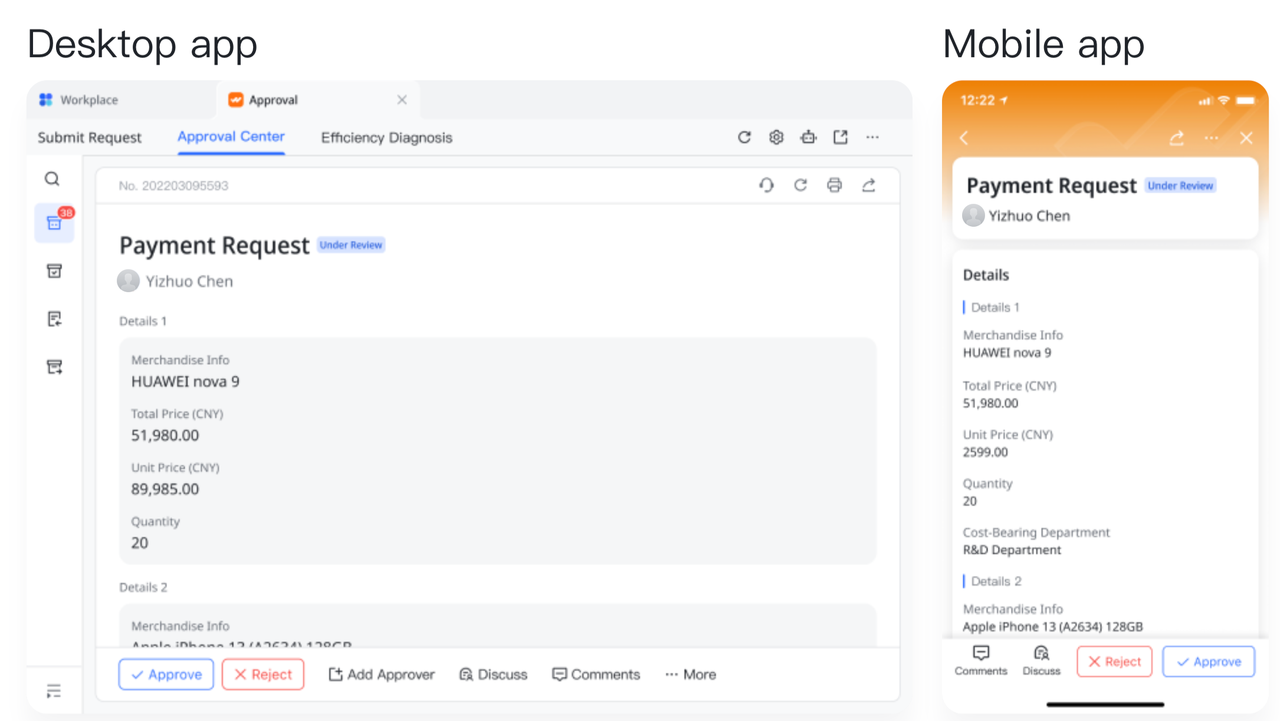Sử dụng Tiện ích Chi tiết/Bảng
Mục lục
I. Giới thiệu
Làm cho quy trình phê duyệt trong công ty của bạn dễ dàng hơn với tiện ích Chi tiết/Bảng. Tạo phê duyệt duy nhất mà các thành viên có thể sử dụng để thực hiện các yêu cầu đặt hàng, đăng ký hoàn trả chi phí, v.v. Quản trị viên có thể thêm tiện ích Chi tiết/Bảng trên phần phụ trợ trong khi tùy chỉnh hướng hiển thị và định dạng in để cải thiện hiệu quả điền biểu mẫu.
Tình huống phổ biến
-
Tạo duyệt đơn mua hàng hiển thị thông tin theo chiều ngang. Thông tin mua hàng có thể được hiển thị trong một bảng.
-
Tạo phê duyệt hoàn trả chi phí hiển thị thông tin theo chiều dọc. Các mục và số tiền hoàn trả có thể được hiển thị ở định dạng danh sách.
II. Các bước
Tạo tiện ích Chi tiết/Bảng trên phần phụ trợ
Nhấp vào Bảng điều khiển dành cho quản trị viên để vào Quản trị viên phê duyệt. Tạo phê duyệt mới hoặc chỉnh sửa phê duyệt hiện có, sau đó thêm tiện ích Chi tiết/Bảng trong Thiết kế Biểu mẫu.
Giờ đây, bạn có thể thêm các tiện ích bổ sung như văn bản và giá trị số vào tiện ích Chi tiết/Bảng. Kéo và di chuyển các vật dụng để điều chỉnh vị trí của chúng. Các tiện ích vị trí được đặt trong khi Thiết kế biểu mẫu là nơi chúng sẽ xuất hiện khi bạn xuất bản phê duyệt.
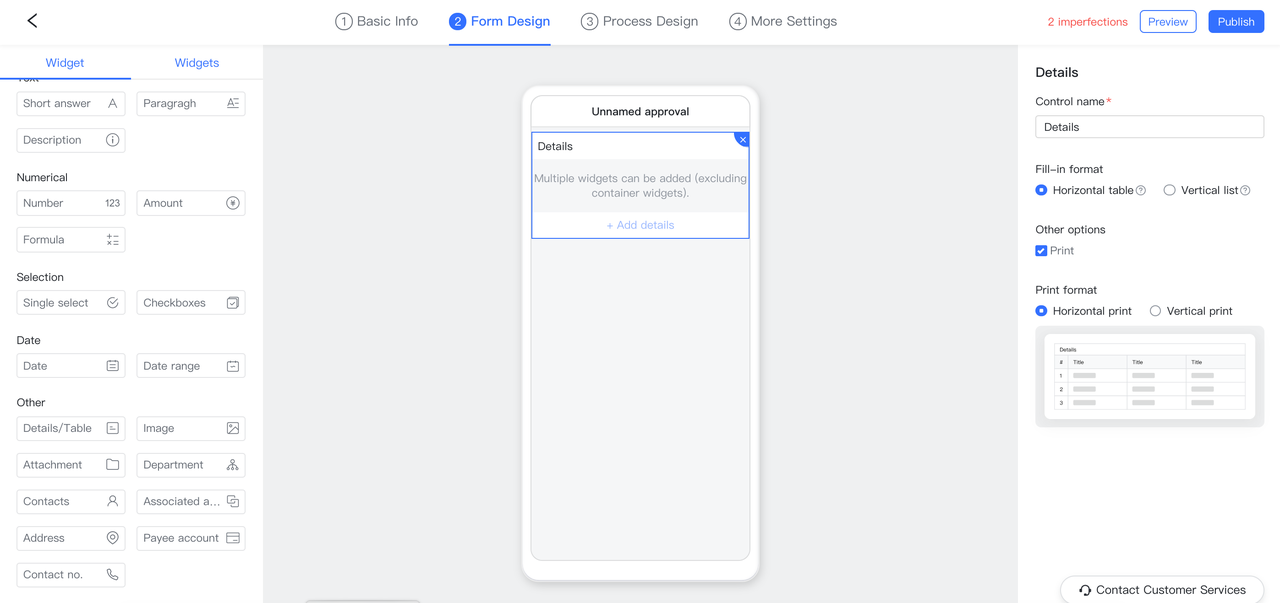
|
Định dạng điền thông tin
|
Chiều ngang
Các chi tiết bắt buộc được điền và hiển thị trong một bảng trên ứng dụng dành cho máy tính để bàn. Thông tin chi tiết được hiển thị trong hộp trên ứng dụng dành cho thiết bị di động. Thích hợp cho các đơn đặt hàng và danh sách sản phẩm.
|
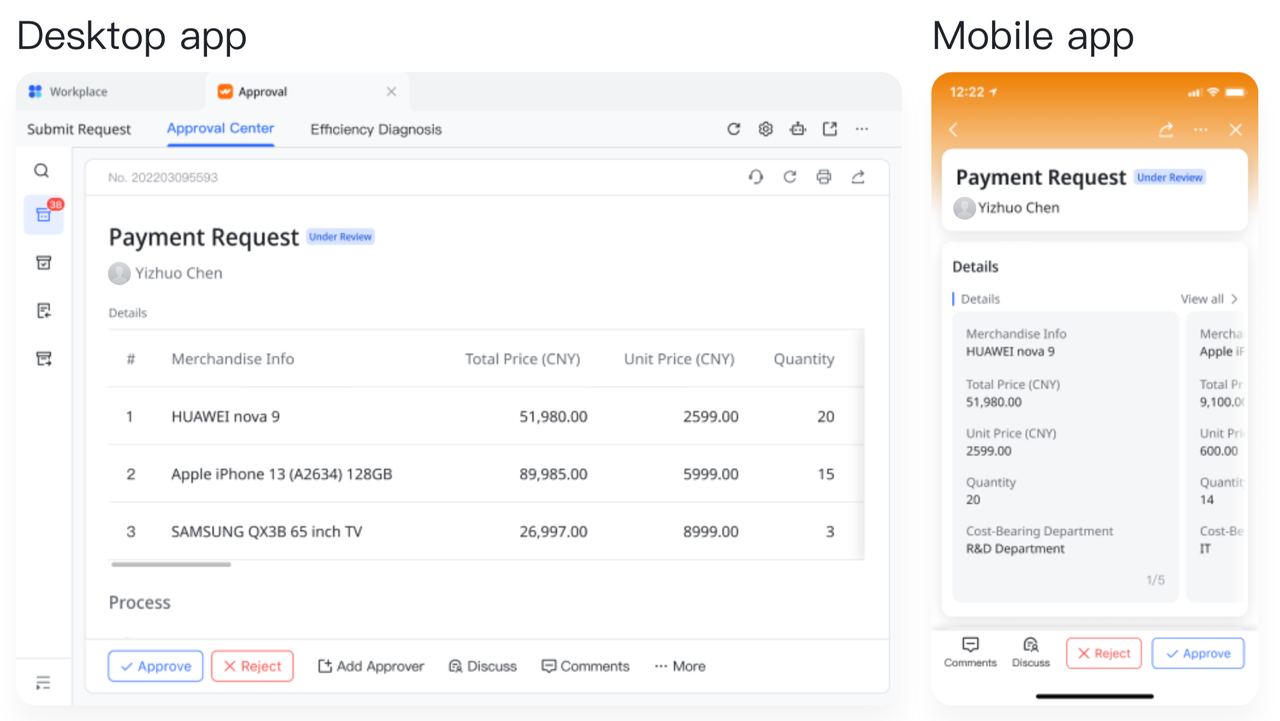 |
|
Chiều dọc
Các chi tiết cần thiết được điền vào và hiển thị trong một danh sách. Mỗi trường được sắp xếp theo thứ tự hàng dọc. Thích hợp cho các báo cáo hoàn trả hoặc các ứng dụng đi công tác.
|
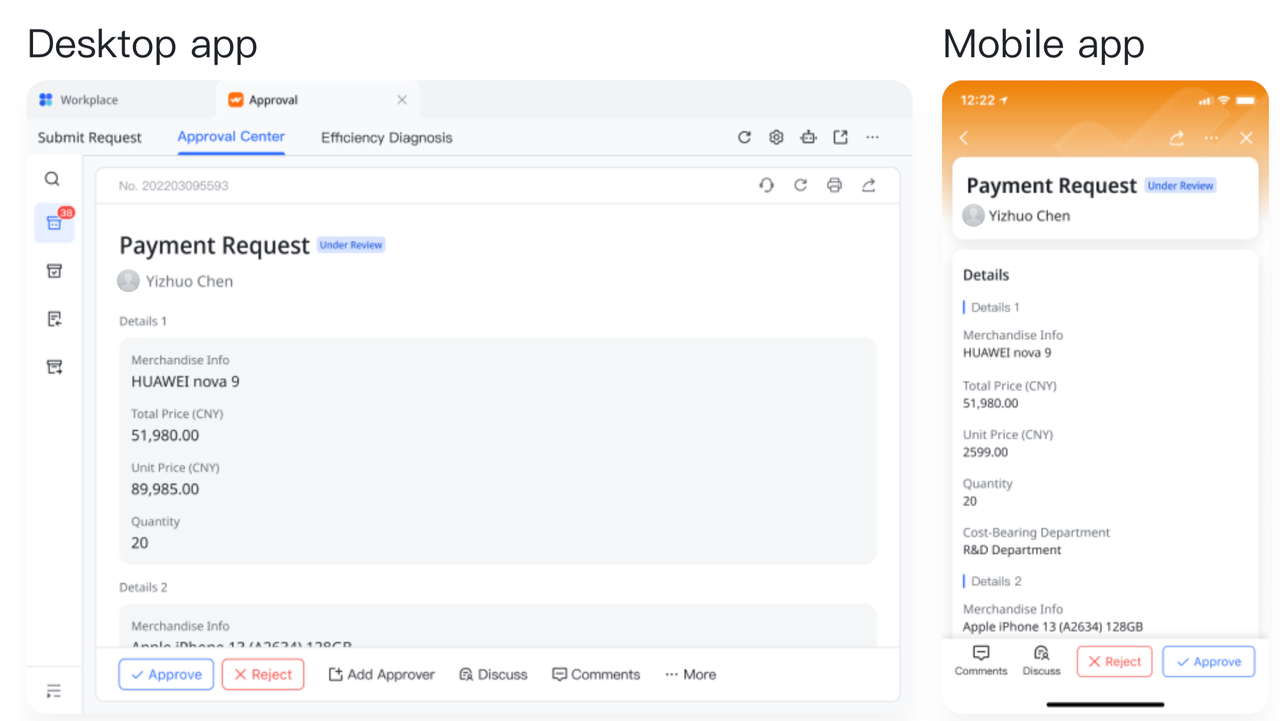 |
|
|
Định dạng in
|
In hàng ngang
In dưới dạng bảng. Hàng trên cùng là tiêu đề, với mỗi hàng bên dưới hiển thị một bản ghi riêng lẻ. Sử dụng ít giấy hơn vì có nhiều bản ghi được hiển thị.
|
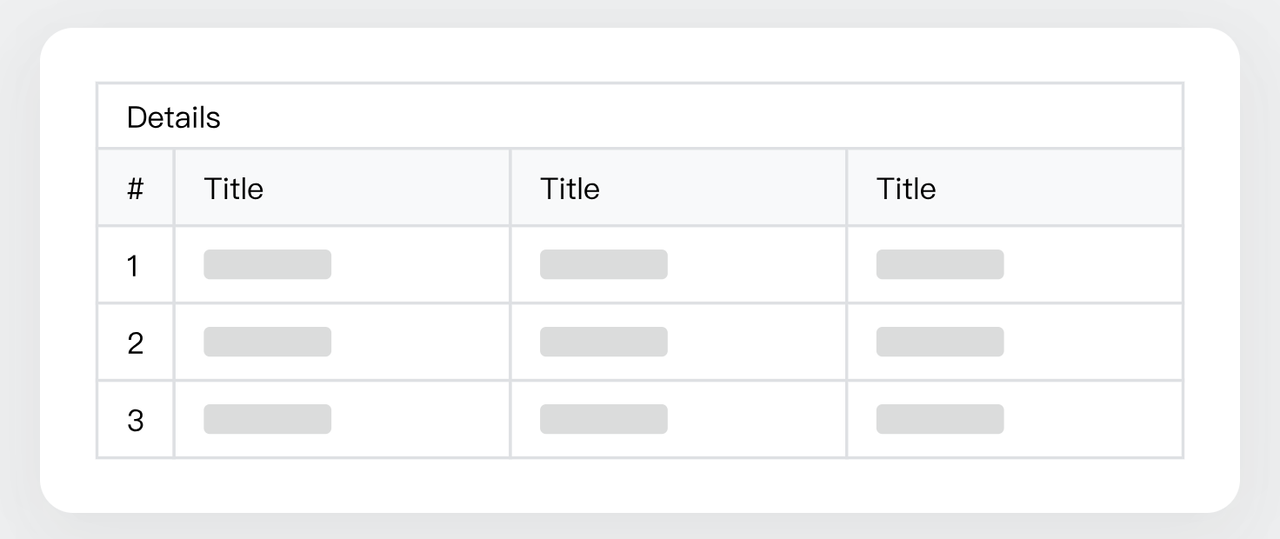 |
|
In hàng dọc
Được in dưới dạng danh sách. Tiêu đề nằm ở bên trái, với các chi tiết về một bản ghi cụ thể được hiển thị ở bên phải, để có định dạng đẹp mắt hơn.
|
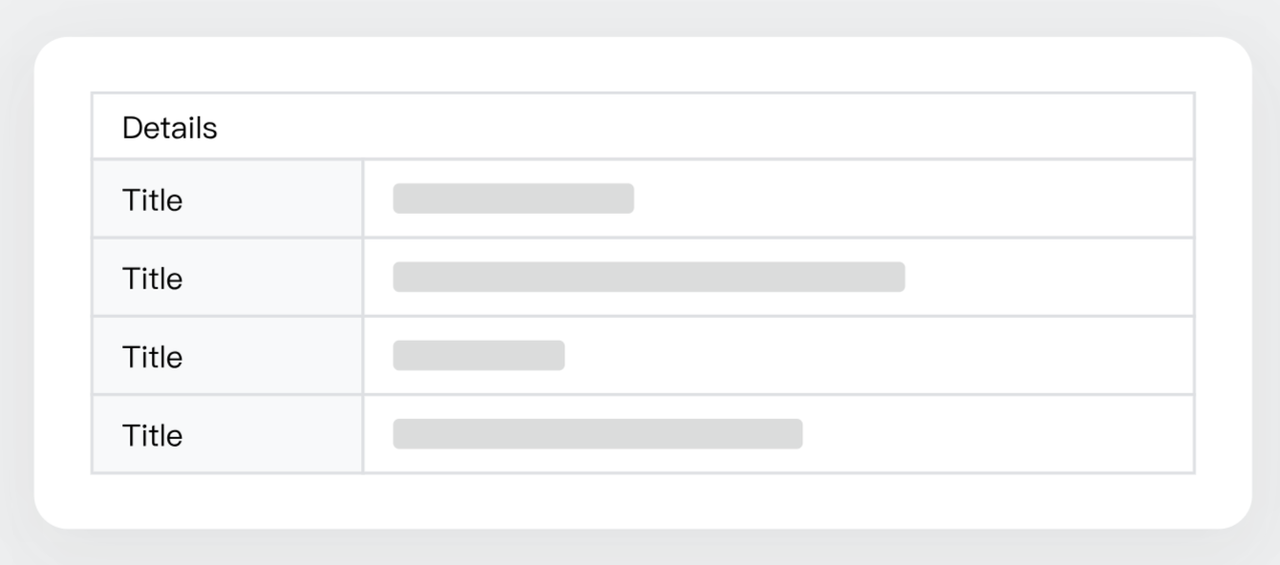 |
Sử dụng tiện ích Chi tiết/Bảng để thực hiện yêu cầu
Sau khi quản trị viên định cấu hình tiện ích Chi tiết/Bảng, các thành viên có thể sử dụng tiện ích này để đưa ra yêu cầu.
1. Bảng ngang
Điền vào bảng để thực hiện một yêu cầu. Nhấp vào Thêm để thêm bản ghi bổ sung trên ứng dụng dành cho máy tính để bàn hoặc nhấp vào Thêm chi tiết trên ứng dụng dành cho thiết bị di động. Bạn cũng có thể Sao chép và Xóa bản ghi trên ứng dụng dành cho máy tính để bàn.
Lưu ý: Việc điền vào các bảng trên ứng dụng dành cho thiết bị di động bị hạn chế bởi chiều rộng của màn hình, do đó, tất cả các bảng dành cho thiết bị di động đều được điền theo chiều dọc.
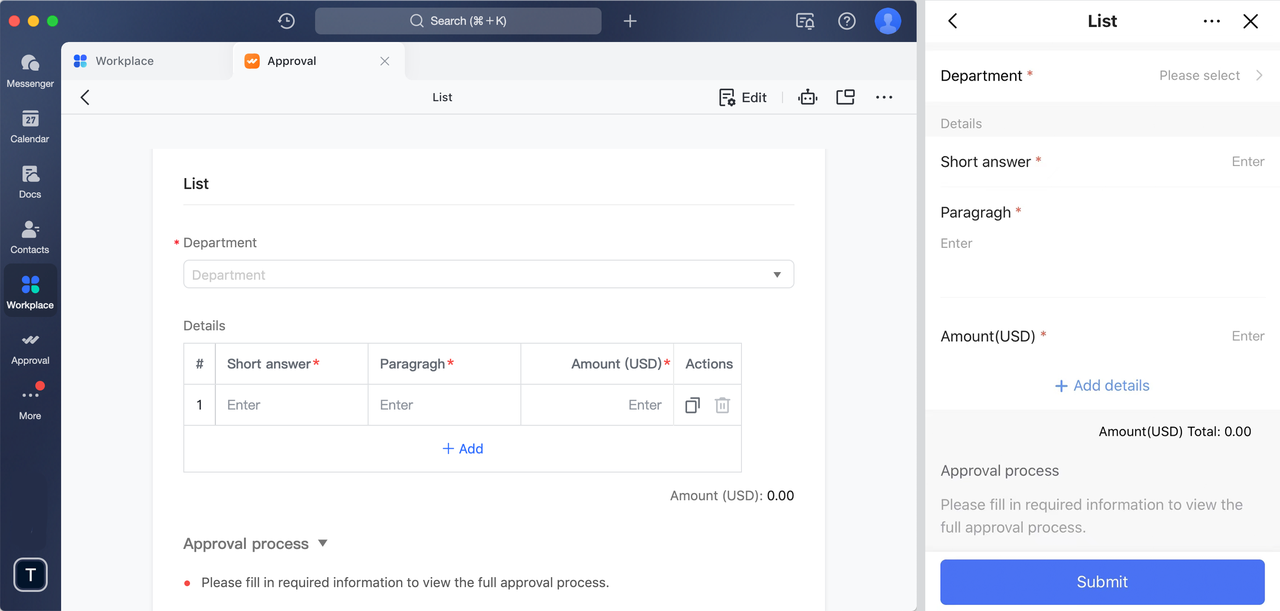
Sau khi một thành viên hoàn thành yêu cầu phê duyệt, những người phê duyệt và bất kỳ người nhận nào được đưa vào quy trình phê duyệt sẽ thấy yêu cầu được hiển thị như hình bên dưới.
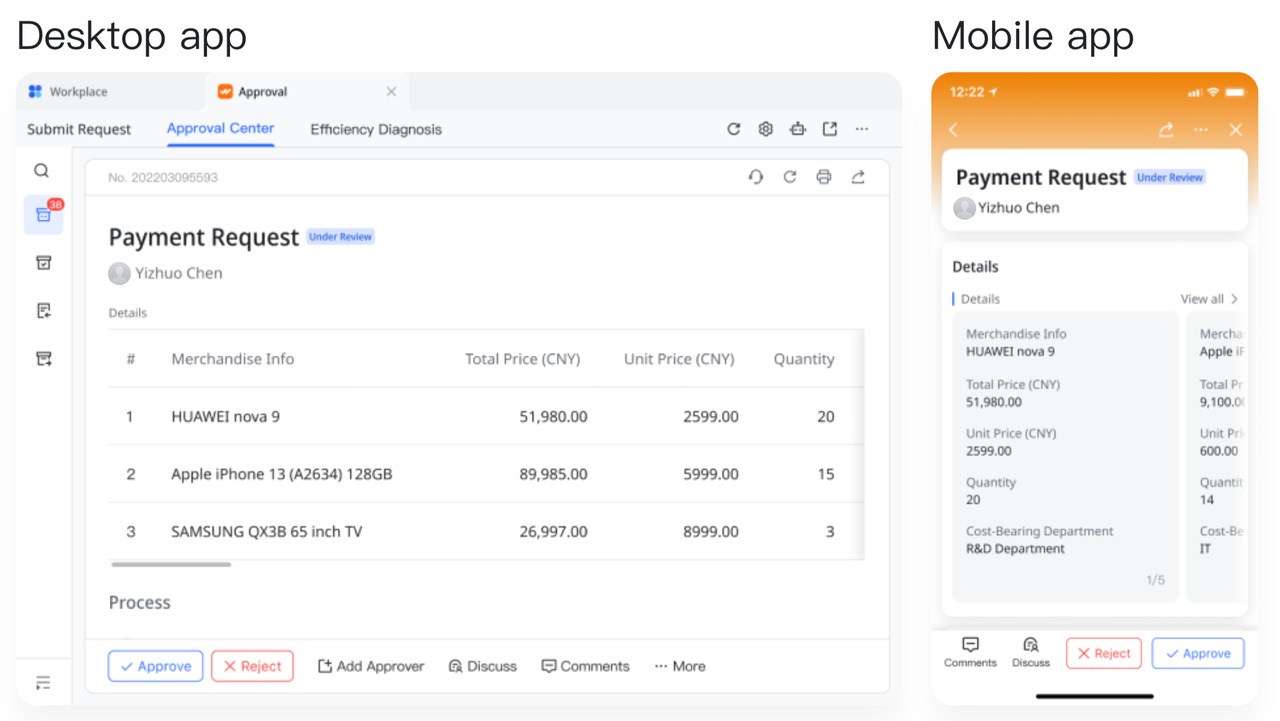
2. Danh sách dọc
Sử dụng máy tính để bàn hoặc ứng dụng dành cho thiết bị di động để đưa ra yêu cầu. Nhấp vào Thêm chi tiết để thêm một bản ghi bổ sung.
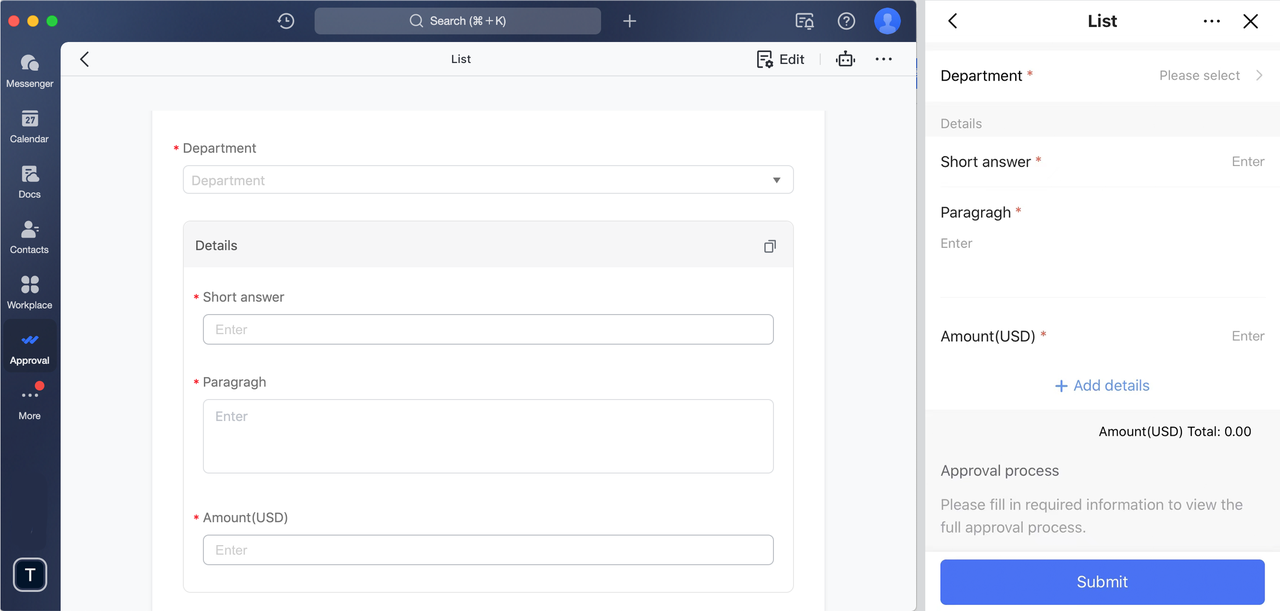
Sau khi một thành viên hoàn thành yêu cầu phê duyệt, những người phê duyệt và bất kỳ người nhận nào được đưa vào quy trình phê duyệt sẽ thấy yêu cầu được hiển thị như hình bên dưới.